Pitstop插件全名为PitStop Pro 2019,是一款功能非常强大的PDF插件,它为用户提供各种高效实用的工具,可以帮助用户更加轻松地检查PDF文件,并对文件内容进行编辑和修改。这里为大家带来最新汉化的Pitstop插件,有需要的用户敬请下载。
Pitstop2019可以帮助用户在进行PDF文件编辑的时候,对文件内的内容进行智能检测,看文字内容是否存在错别字或者一些其他的语法错误,帮助用户迅速纠正。保持最高质量的同时简化复杂页面,降低文档的复杂性和RIP处理所需的时间。
特色功能
1、PDF文件质量控制(印前检查)
是否厌倦了对PDF文件的每一页进行手动查误PitStop Pro可以自动检查出PDF文件中的每一个错误。
2、PITSTOP PRO实现更佳的PDF质量控制
以配置文件为基础,通过对PDF文件进行自动印前检查来节省时间
在出现错误的情况下,可立刻通过检查存档完好的印前检查报告来找出错误。
自动修正最常见的错误,提高您的生产率。
3、PDF错误自动修正
在PitStop Pro检查出错误后,您可以手动修正这些错误,也可以实现错误的自动校正。
4、PDF编辑
PitStop Pro几乎可让您在Adobe Acrobat软件中对PDF文件的每一处进行手动编辑。
安装步骤
1、安装Enfocus PitStop Pro 2019原版
2、替换PitStop Pro 2019学习补丁-"PitStop Pro.dll"(也有可能由于版本的不同,位置而不同,可以通过搜索确定PitStop Pro.dll所在位置)
"PitStop Pro.dll"所在目录:……\Acrobat XX\Acrobat\plug_ins\Enfocus\PitStop Pro Resources
Pitstop插件使用方法
批量去水印
1、首先用鼠标选中箭头“选择对象”,然后点击水印
2、然后进行2步骤,点击“显示全局更改”,弹出对话框。
3、点击“标准”,点击“移除”,这是需要判断移除的选项,水印一般都选择“移除图形”。
4、然后选择右上角“设置”按钮,然后点击“编辑”。打开如图所示对话框。
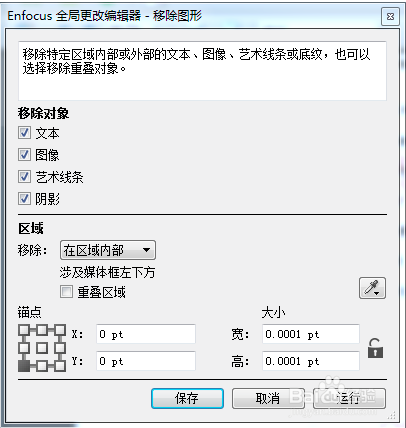
5、首先根据对话框中步骤1 选择移除的对象,一般为了防止移除水印以外的东西,一次选择一个即可。(比如 单独选择图像),然后根据步骤2,3点击媒体框,再次点击水印。最后点击保存并运行。
6、运行后发现,整片文档的该水印全部消失。
查看文件是否内嵌字体
用PDF软件打开文件,点击菜单栏的“文件”-“属性”(快捷键:Ctrl+D),打开“属性”窗口;
打开“属性”窗口后,点击“字体”,可以看到文件内嵌了字体,这就需要我们进行转曲了;
文字转曲
点击菜单栏的“PitStop Pro”-“全局更改”(快捷键:Alt+Ctrl+G);
注意:一些其他版本PDF软件的“PitStop Pro”是在“增效工具”菜单栏中的;
也可以点击工具栏的“全局更改”的图标;
打开全局更改窗口后,点击“标准”打开下拉菜单;
然后点击选择“字体”-“转换为轮廓”,再点击“运行”即开始转换;
我们再打开文件的“文档属性”-“字体”窗口,可以看到已无内嵌字体,文件已完成转曲,最后保存文件即可;
添加辅助线在每页中显示
按快捷键“Ctrl+Alt+E”调出设计布局面板
点击设计布局右上方管理图标下拉菜单,点击新建;
参考线位置的设置:
在弹出的面板中点击参考线,点击添加。
设置文件左边的参考线位置:
方向:垂直
相对于:媒体框
左:xxmm(从左往右为正数,根据需要设置对应值,然后各页面预览)
保存后点击编辑
复制刚才设置的参数,设置右边的参考线位置:
右:-xxmm(从右往左为负数,根据需要设置对应值,然后各页面预览)
新建设置参数,设置上边的参考线位置:
方向:水平
相对于:媒体框
上:-xxmm(从上往下为负数,根据需要设置对应值,然后各页面预览)
复制刚才设置的参数,设置下边的参考线位置:
上:xxmm(从下往上为正数,根据需要设置对应值,然后各页面预览)
预览完后我们点击“应用到页面”
在增效工具中使用粘贴胶带:
增效工具→控制面板→胶带;
弹出的胶带工具图标框选需要遮罩的杂色块和杂点;
整个文档→范围内所有页→应用。
此时整篇文件已快速完成美化处理操作。
PDF转蓝图和转黑白
1、打开文件,使用PitStop Pro插件
用PDF打开需转换的文件;
点击菜单栏的“PitStop Pro”-“全局更改”(快捷键:Alt+Ctrl+G),打开“全局更改”设置窗口;
2、打开“转换为色彩空间”窗口
在“全局更改”窗口,选择“标准”,再选择“色彩”;
最后双击在“色彩”下的“转换为色彩空间”,打开设置窗口;
在“转换为色彩空间”窗口中,把“将所有色彩转换为:”设置成“分色”;
3、转换成蓝色
在“分色”右下方,点击更换颜色的图标,打开“专色拾色器”窗口;
在“专色拾色器”窗口的搜索框,输入我们想要转换的颜色英文,这里转换成蓝色的,输入“blue”;
在搜索框下方是搜索结果,找到我们需要的颜色,点击后右边可查看颜色,确定颜色后点击“确定”;
再回到“转换为色彩空间”窗口,点击“保存并运行”即可更改PDF文件成蓝图;
4、转换成黑白
若要转换成黑色,同样在打开的“转换为色彩空间”窗口,点击更换颜色的图标,打开“专色拾色器”窗口;
在“专色拾色器”窗口的搜索框,输入我们想要转换黑色的英文,输入“black”;
然后在搜索结果,找到我们需要的颜色,点击后右边可查看颜色,确定颜色后点击“确定”;
再回到“转换为色彩空间”窗口,点击“保存并运行”即可更改PDF文件成黑白的。
- 精选留言 来自西藏拉萨移动用户 发表于: 2023-8-26
- 用了很多年了,真心觉得它一直很出色,希望它能一直强大下去。
- 精选留言 来自河北衡水电信用户 发表于: 2023-6-22
- 我已经安装了,用起来感觉不错,感谢分享!
- 精选留言 来自广东清远联通用户 发表于: 2023-6-16
- 讲真,目前用的同类型软件里只服这款,不解释
- 精选留言 来自黑龙江哈尔滨电信用户 发表于: 2023-5-1
- 收藏备用了,谢谢分享
- 精选留言 来自湖北武汉联通用户 发表于: 2023-4-6
- 终于让我找到可以用的资源了


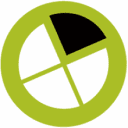









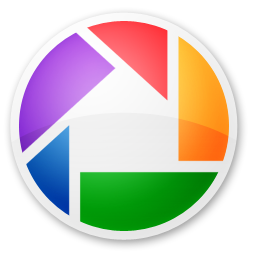
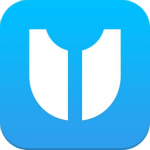

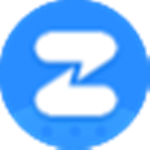





















 浙公网安备 33038202002266号
浙公网安备 33038202002266号